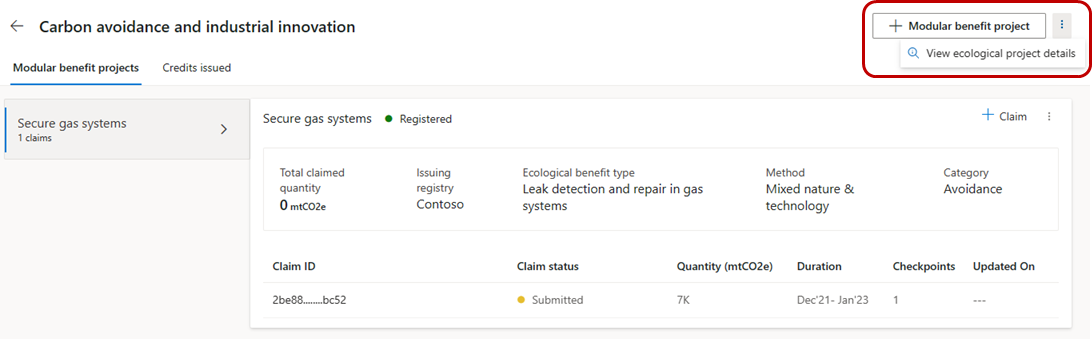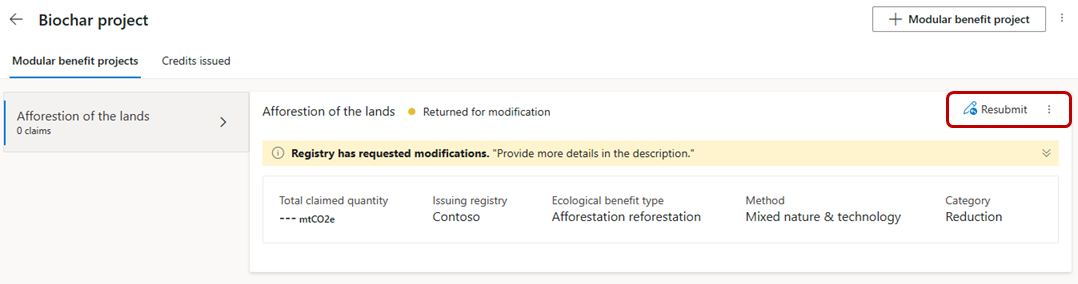Registrere projekter i Tjeneste til miljøkredit (forhåndsversion)
Vigtige oplysninger
Nogle eller alle af disse funktioner, der er angivet i dette emne, er tilgængelige som del af en forhåndsversion. Indholdet og funktionerne kan ændres. Du kan få adgang til Tjeneste til miljøkredit (forhåndsversion)-sandkassemiljø til en 30 dages prøveversion. Hvis du vil bruge Tjeneste til miljøkredit (forhåndsversion) i et produktionsmiljø, skal du udfylde tilmeldingsformularen for Tjeneste til miljøkredit (forhåndsversion).
InterWork Alliance (IWA) definerer et økologisk projekt eller program som et aktiv, der er uafhængigt og ikke er registreret i et udstedende register. Hvert økologiske projekt eller program har et eller flere modulopbyggede fordelsprojekter baseret på den type krav, som projektet foretager. Modulopbyggede fordelsprojekter skal registreres i det udstedende register.
I denne artikel vises, hvordan du registrerer modulopbyggede fordelsprojekter i det udstedende register med følgende opgaver:
- Opret et økologisk projekt
- Indsend et økologisk projekt
- Få vist et projekt
- Tilføj et nyt modulært fordelsprojekt
- Gennemgå registreringsanmodninger
- Godkende, afvise eller returnere et registreringsforslag
Du kan få en vejledning i, hvordan du udfører disse opgaver med API'er til Tjeneste til miljøkredit (forhåndsversion), ved at gå til Oversigt over API-referencen til Tjeneste til miljøkredit (forhåndsversion).
Oprette et økologisk projekt
Markedsrolle: Leverandør
Vælg knappen + Projekt for at oprette et økologisk projekt med og det tilhørende modulopbyggede fordelsprojekt.
Angiv detaljerne på skærmbilledet Nyt projekt for det økologiske projekt eller program.
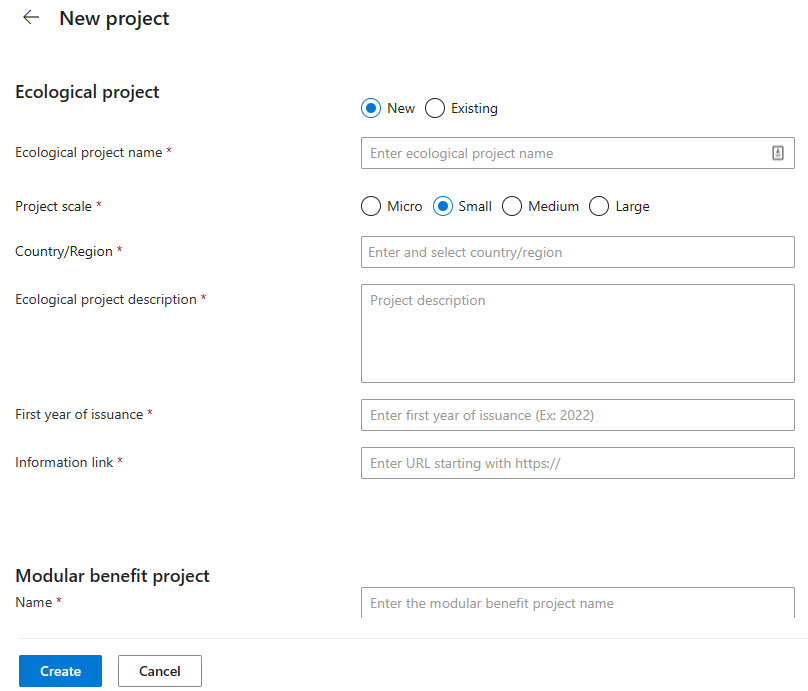
Rul ned for at angive detaljer om det tilsvarende modulopbyggede fordelsprojekt. Sørg for at vælge et udstedende organ for det modulopbyggede fordelsprojekt. Vedhæft en GeoJSON-fil for den geografiske placering.
Hvis du vil vedhæfte filer til det modulopbyggede fordelsprojekt, skal du vælge Vedhæft ud for Filer. Du kan finde oplysninger om, hvordan du vedhæfter filer, ved at gå til Administrere filer i Tjeneste til miljøkredit (forhåndsversion).
Vælg knappen Opret for at gemme projektet.
Sende et modulopbygget fordelsprojekt
Markedsrolle: Leverandør
I denne procedure kan du se, hvordan du kan gennemse detaljerne om dit økologiske projekt og derefter sende det.
Når du har oprettet et projekt, vises det i dashboardet Projekter med statussen Kladde. Vælg navnet på dit projekt på listen.
Vælg ellipsen (...) ud for knappen + Modulopbygget fordelsprojekt, og vælg derefter Vis detaljer om økologisk projekt.
Gennemse detaljerne for dit økologiske projekt i sidepanelet. Foretag de nødvendige opdateringer, og luk sidepanelet.
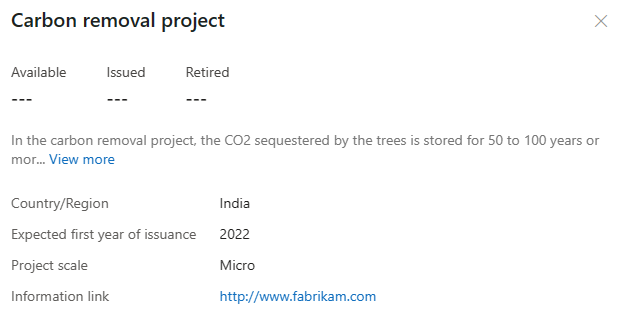
Vælg det modulopbyggede fordelsprojekt i listevisningen for at få vist detaljekortet. Du kan finde flere oplysninger ved at åbne sidepanelet for det modulopbyggede fordelsprojekt ved at vælge ellipsen (...) på kortet og derefter vælge Vis detaljer.
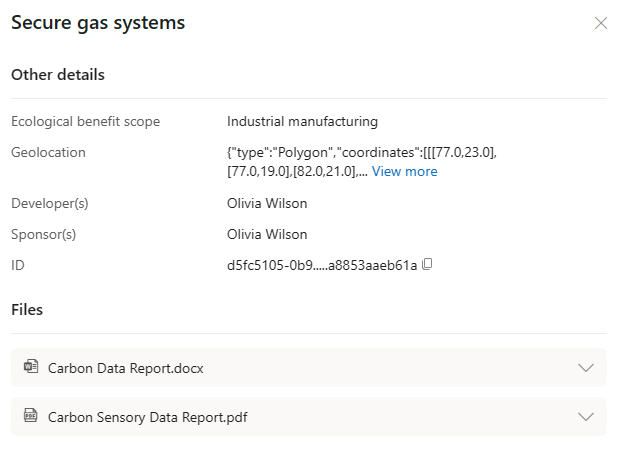
I sidepanelet vises de filer, du har vedhæftet tidligere. Hvis du vil vedhæfte flere filer, skal du vælge Vedhæft.
Vælg knappen Send til registrering på kortet for at sende det modulopbyggede fordelsprojekt for registrering til det udstedende organ. Sørg for at fuldføre alle nødvendige filer, før du sender projektet til registrering.
Når du har indsendt det modulopbyggede fordelsprojekt til registrering, ændres dets status fra Kladde til Afventer gennemsyn.
Få vist et projekt
Markedsrolle: Udstedende organ
Log på Tjeneste til miljøkredit (forhåndsversion), og åbn dashboardet til udstedelse.
Vælg det modulopbyggede fordelsprojekt, du vil gennemse, under fanen Anmodninger om registrering af modulopbygget fordelsprojekt.
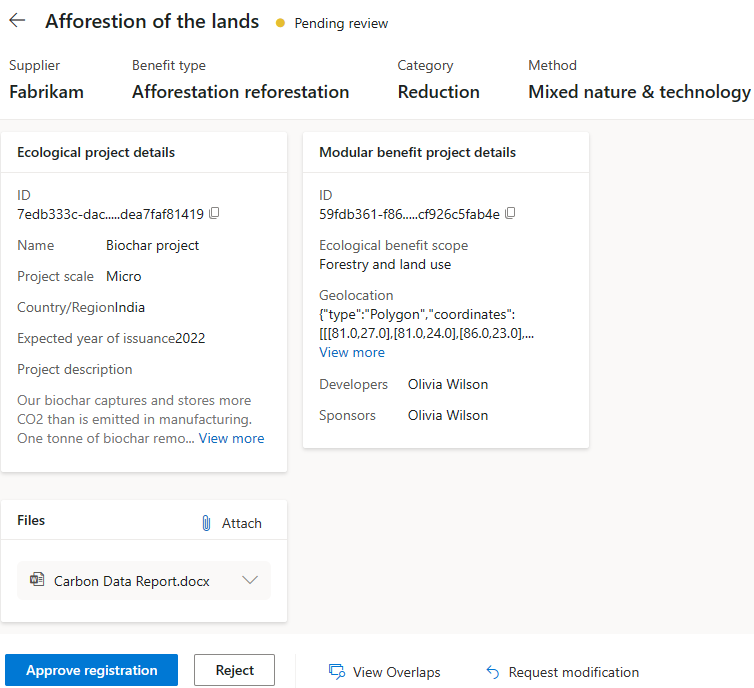
Vælg Vis overlapninger nederst på siden for at kontrollere, om der er dobbelt optælling. Du kan finde flere oplysninger om dobbelt optælling ved at gå til Undgå dobbelt optælling af kreditter i Tjeneste til miljøkredit (forhåndsversion).
Hvis der ikke er overlapninger, vises meddelelsen Der blev ikke fundet overlappende projekter.
Hvis der er overlapninger, vises detaljerne på siden Overlappende projekter.
Få vist de filer, der er vedhæftet af leverandøren i forbindelse med det modulopbyggede fordelsprojekt, fra sektionen Filer. Hold musen hen over filharmonikaen, og vælg derefter knappen Hent for at hente filen.
Du kan også få vist filkoderne og hashen i filen ved at vælge harmonikaen på de enkelte kort for at udvide kortet. Hvis du vil vide mere om, hvordan du vedhæfter, får vist og sletter filer, skal du gå til Administrere filer.
Tilføje et nyt modulopbygget fordelsprojekt
Leverandører kan oprette modulopbyggede fordelsprojekter i forbindelse med et økologisk projekt, og et udstedende organ kan gennemse og godkende registreringen af nye modulopbyggede fordelsprojekter.
Vælg det økologiske projekt på listen under fanen Økologiske projekter.
Vælg + Modulopbygget fordelsprojekt på siden med projektdetaljer.
Angiv de påkrævede oplysninger i formularen for det modulopbyggede fordelsprojekt, herunder det udstedende organ, hvor du vil registrere det modulopbyggede fordelsprojekt.
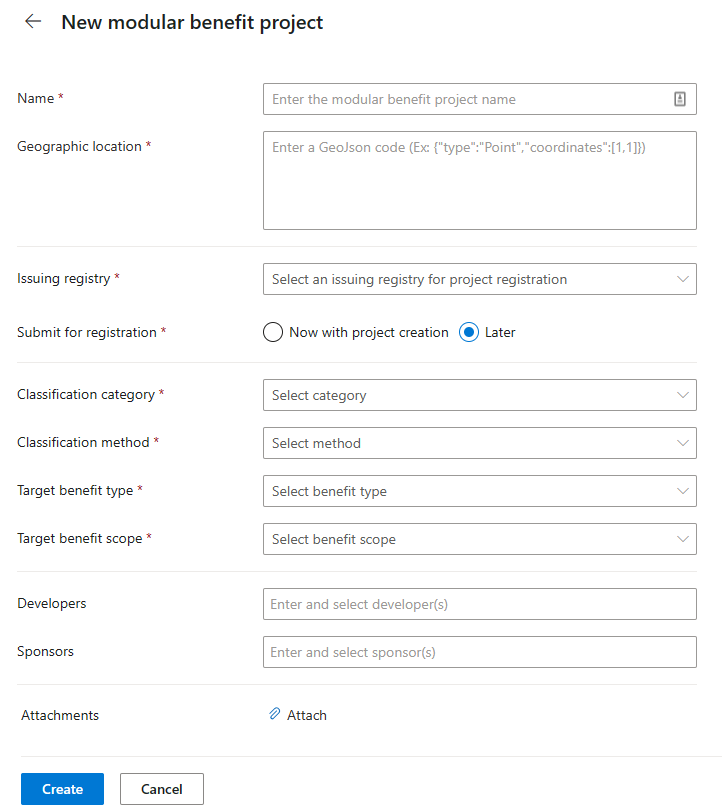
Du kan også vælge, om du vil sende projektet til registrering nu eller senere.
Vælg Opret. Hvis du valgte Nu, hvor projektet oprettes, vises status for det modulopbyggede fordelsprojekt på skærmen med projektdetaljer som Afventer gennemgang. Ellers vises status som Kladde.
Gennemse anmodninger om registrering
Log på Tjeneste til miljøkredit (forhåndsversion) som bruger af udstedende register.
Vælg det modulopbyggede fordelsprojekt, du vil gennemse, under fanen Anmodninger om registrering af modulopbygget fordelsprojekt.
Godkende, afvise eller returnere et registreringsforslag
Du kan godkende, afvise eller returnere et forslag til leverandøren, hvis de skal foretage ændringer af det indsendte modulopbyggede fordelsprojekt.
Vælg Godkend registrering for at godkende forslaget eller Afvis for at afvise det.
Bemærk
Hvis du hverken registrerer eller afviser forslaget, går de filer, du har vedhæftet tidligere, tabt.
Hvis du overfører en forkert fil, kan du slette den, før du reagerer på registreringsforslaget. Vælg harmonikalinket på filkortet for at udvide det, og vælg derefter ikonet Slet ud for filen.
Hvis leverandøren skal rette forkerte oplysninger i projektattributter eller -filer, eller du har brug for en forklaring, kan du bede om redigering af projektet ved at vælge Anmod om ændring nederst på siden. Angiv de ønskede ændringer i pop op-vinduet Beskriv den ønskede ændring, og vælg derefter Bekræft. Status for det modulopbyggede fordelsprojektet ændres til Returneret med henblik på ændring, og registreringsdatabasen kan ikke foretage sig noget i forbindelse med det modulopbyggede fordelsprojekt.
Leverandøren kan nu redigere attributterne og vedhæfte opdaterede filer til det modulopbyggede fordelsprojekt ved at vælge knappen Send igen på siden med projektdetaljer fra leverandørdashboardet.
Bemærk
Du kan ikke ændre registreringsdatabasen for det modulopbyggede fordelsprojekt, når du har oprettet projektet.
Leverandøren kan enten gemme det ændrede modulopbyggede fordelsprojekt eller sende det igen med henblik på registrering i registreringsdatabasen. Hvis leverandøren vælger Send igen, kan de angive eventuelle kommentarer til referencen i registreringsdatabasen og derefter vælge Bekræft for at sende det modulopbyggede fordelsprojekt til registrering i registreringsdatabasen igen.
Når det er sendt igen, ændres status for det modulopbyggede fordelsprojekt til Sendt igen til gennemsyn.
Du kan nu gennemse det modulopbyggede fordelsprojekt og godkende, afvise eller returnere registreringsforslaget, så det kan redigeres.
Relaterede oplysninger
Administrere filer
Oversigt over
Miljøkredittjeneste (forhåndsversion) Ordliste Ordliste over miljøkredittjeneste (forhåndsversion)